Floatieschrift
©Bohne 09.09.2008
überarbeitet am 26.10.2014

|
Diesen Pfeil kannst du dir zur besseren Orientierung mitnehmen. |
Dieses Tutorial habe ich für meine PS-Schule geschrieben.
Dieses Tutorial stammt allein aus meiner eigenen Handschrift
Es darf ohne meine Zustimmung weder kopiert noch auf anderen Seiten
zum Download angeboten werden. Die von mir verwendeten
Materialien stammen aus Tubentauschgruppen.
Das © Copyright liegt allein bei den jeweiligen Herstellern.
hier ist meine PSP Version
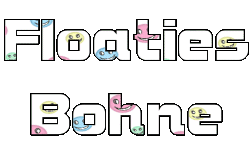
Das erstellen einer Floatieschrift
Öffne dieses Floatie in Photoshop

Hier findet ihr eine große Auswahl an Floatis
http://www.gifex.de/animierte-gifs/floaties/
http://www.animaatjes.de/bilder/floaties/
http://utesbilderwelt.npage.de/floaties.html
http://www.picgifs.com/graphics/floaties-flowers/
Floatis aus Google
Dieses Tutorial wurde mit PS CS6 geschrieben, es sollte aber auch mit andere Versionen gehen
Wer möchte kann sich das ganze auf Youtube als Film ansehen. Bitte hier lang.
01. Öffne eine Neue Datei 500 X 300 Pixel transparent
02. Aktiviere das Textwerkzeug
Such dir eine schöne fette Schrift heraus
ich habe BolsterBold 30 Punkt genommen
Schreibe deinen Text in Weiß
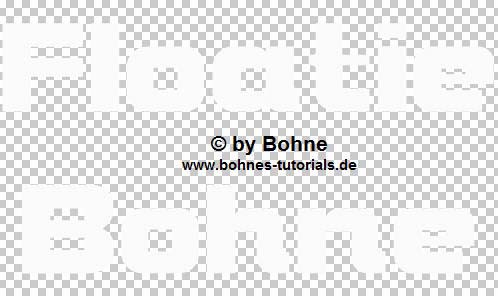
03. Über Strg+T
kannst Du die Größe des Textes an die Größe deiner Arbeitsfläche anpassen
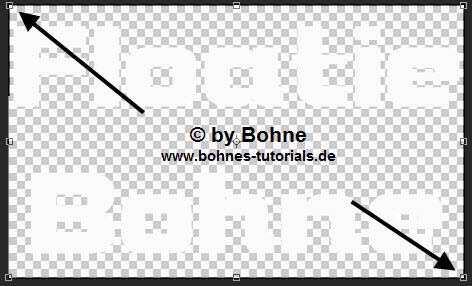
04. Ebenenstil hinzufügen -> Kontur
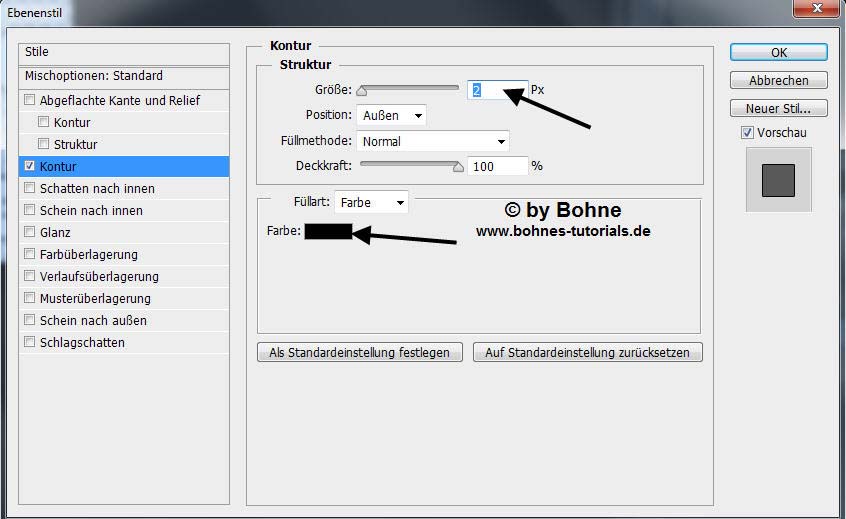
06. Aktiviere deine Text und Klicke mit
gedrückter Strg-Taste auf das „T“ in der Ebenenpallete

07. Aktiviere Floatie00305 und drücke die Tasten Kombi
Strg+A um alles aus zu Wählen
08. Aktiviere Ebene1 und stelle sicher, dass nur diese Ebene sichtbar ist
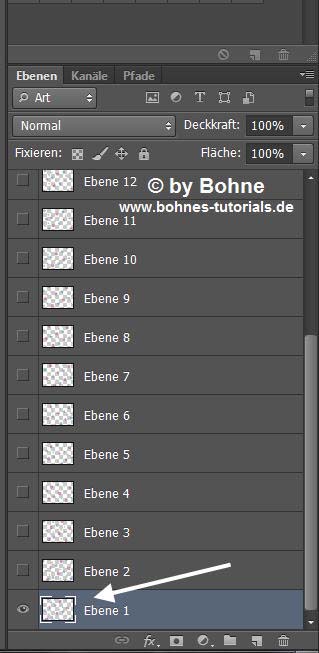
09. Über Strg+C kopieren
10. Aktiviere wieder deinen Text
11. Über Alt+Umschalt+Strg+V ind die Auswahl einfügen
12. Wieder zurück zu Floatie00305
13. Aktiviere nun Ebene 2 und stelle sicher, dass nur diese Ebene sichtbar ist
14. Über Strg+C kopieren
15. Aktiviere wieder deinen Text
16. wieder mit gedrückter Strg-Taste auf das „T“ klicken
und über Alt+Umschalt+Strg+V ind die Auswahl einfügen
17. Verfahre nun so weiter bis Du alle 18 Ebenen der Floatie00305
in deinem Text kopiert hast
(Achte darauf das Du immer zuerst das „T“ Klickst und
die obere Ebene aktivierst)

Nun zur Animation
Fenster Animation oder Zeitleiste
18. klicke hier das Wählt Frame-Verzögerung aus Symbol
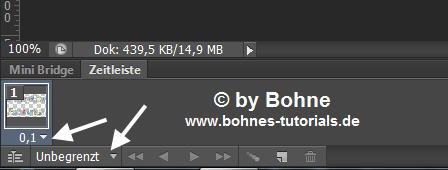
und stelle die Frame Verzögerung auf 0,1 Sekunde und Unbegrenzt ein
19. Klicke nun 17 mal das " Dupliziert ausgewähle Frames" Symbol

20. Aktiviere Fram1 und stelle sicher dass
nur Ebene 1 und die Textebene Sichtbar ist
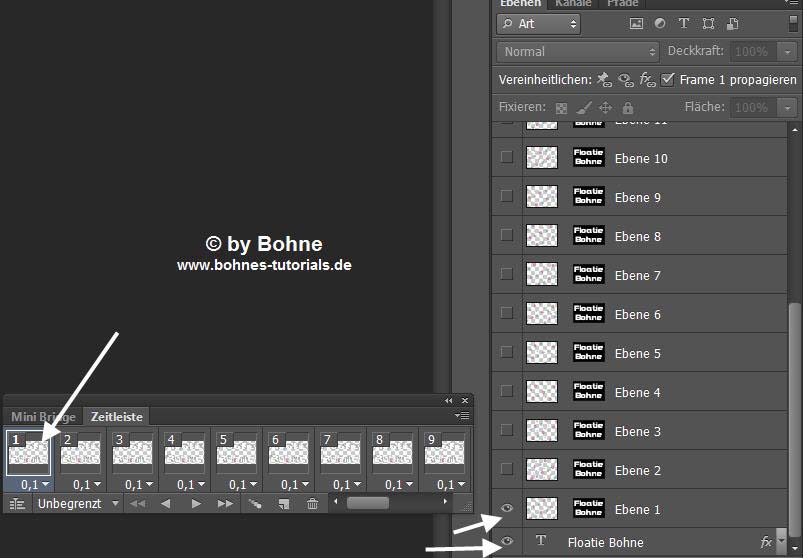
21. aktiviere Frame2 und stelle sicher das nur
Ebene2 und die Textebene sichtbar ist
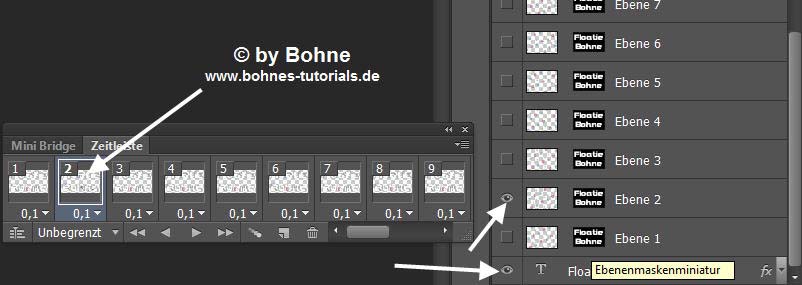
22. Verfahre so weiter mit allen Fames und Ebenen
Nun noch auf Bearbeiten-> Für Web speichern als gif
und fertig ist deine Folatieschrift
Ich hoffe es hat Dir Spaß gemacht !!
Dieses Tutorial ist hier registriert
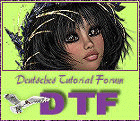
und hier


hier weitere Varianten
erstellt von mir mit PSP
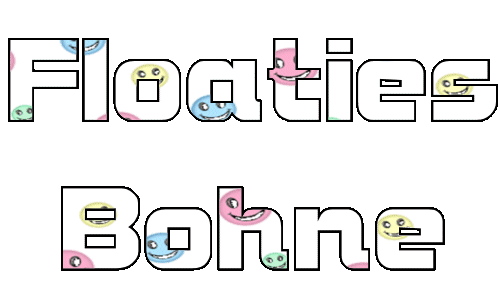
|